ShareX có lẽ là một trong những công cụ chụp ảnh màn hình mã nguồn mở phổ biến hiện có và rất dễ hiểu tại sao. Nó cho phép bạn chụp ảnh màn hình, nhưng cũng cho phép bạn chú thích và upload chúng một cách dễ dàng. Điều tốt là một khi bạn đã biết cách sử dụng công cụ này, mọi thứ sẽ rất đơn giản và dễ hiểu. Một công cụ phổ biến khác là Greenshot. Tương tự như ShareX, nó cũng là một công cụ chụp ảnh màn hình mã nguồn mở và miễn phí.
Vậy bạn có cân nhắc ShareX giàu tính năng hơn Greenshot, cung cấp vừa đủ các tính năng không?
Đó là những gì chúng ta sẽ thảo luận trong bài viết hôm nay. Quantrimang.com sẽ so sánh ShareX với Greenshot để xem công cụ chụp ảnh màn hình nào là lựa chọn hoàn hảo cho máy tính Windows 10 của bạn.
Thiết kế và giao diện người dùng
Hãy bắt đầu với ShareX trước. Một trong những điểm nổi bật của ShareX là nó cho phép bạn truy cập vào rất nhiều công cụ và tùy chọn. Tất cả chúng đều nằm trên bảng điều khiển bên trái và bạn phải chọn một công cụ từ bảng điều khiển để bắt đầu. Thiết kế mở có nghĩa là dễ dàng tìm thấy công cụ bạn cần và loại bỏ những rắc rối khi mở các menu ngẫu nhiên.
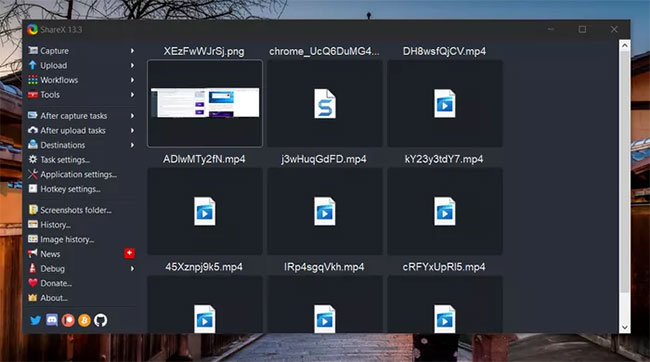
Bạn có thể trải nghiệm tương tự khi chụp ảnh màn hình. Với các phím tắt phù hợp, bạn có thể chụp ảnh trong một hoặc hai giây. Đồng thời, tất cả các ảnh chụp màn hình cũ được hiển thị trên bảng điều khiển bên phải. Bạn chỉ cần chọn một cái để chỉnh sửa thêm. Thiết kế này còn có nghĩa là bạn có thể mở một số ảnh chụp màn hình và xem chúng theo nhu cầu.
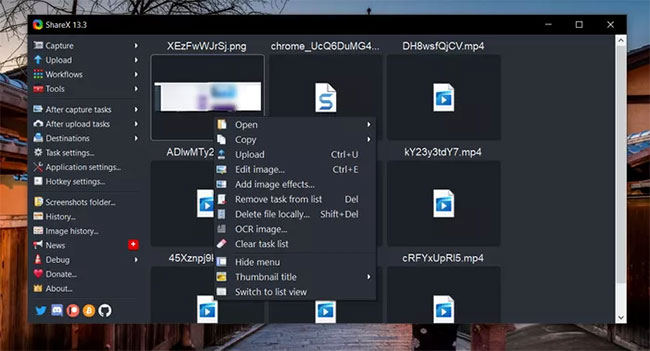
Tính năng này rất hữu ích khi bạn chuẩn bị tài liệu cho các hướng dẫn và cách thực hiện.
Khi mở một hình ảnh để chỉnh sửa, bạn sẽ thấy tất cả các công cụ ở trên cùng. Khá thuận tiện để chọn một cái cho công việc.
Không giống như các công cụ Windows khác như ShareX, Snagit hoặc Snip & Sketch, Greenshot có một cách tiếp cận khác. Nó không mở như một ứng dụng chuyên dụng trên Taskbar. Thay vào đó, bạn có thể khởi chạy ứng dụng từ khay hệ thống Windows 10 hoặc thông qua một trong nhiều phím tắt.
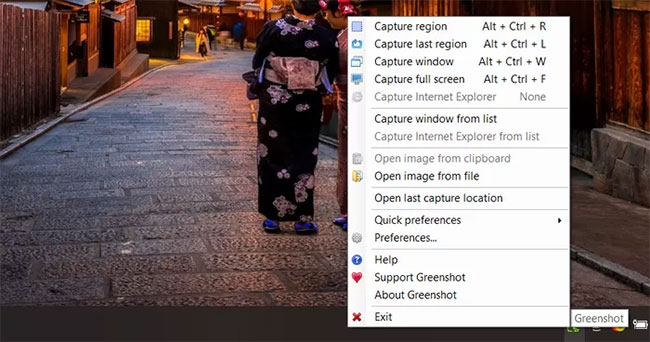
Giao diện và tất cả các công cụ cần thiết sẽ xuất hiện một cách trực quan. Cho dù bạn muốn lưu nó vào clipboard, thêm ảnh chụp màn hình vào tài liệu hay lưu trực tiếp dưới dạng tài liệu.
Giao diện thực tế xuất hiện muộn hơn nhiều so với hình ảnh khi bạn phải chỉnh sửa hoặc chú thích. Giao diện đơn giản nhất có thể và thực tế không mất nhiều thời gian làm quen nếu bạn có thể ghi nhớ các phím tắt.
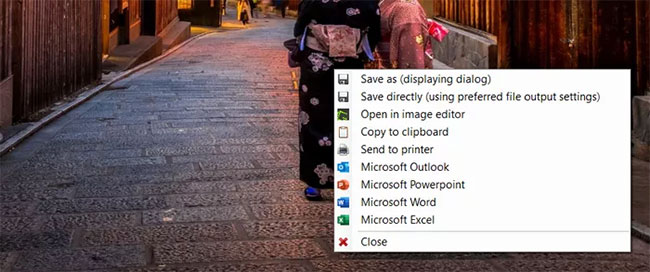
Giống như ShareX, Greenshot cung cấp cho bạn các công cụ tuyệt vời để làm việc và chúng có thể truy cập được từ thanh công cụ ở bên phải.
Mức độ dễ sử dụng
Xét về tính dễ sử dụng, cả hai công cụ đều cung cấp trải nghiệm người dùng tương tự để chỉnh sửa hoặc chụp ảnh màn hình. Chỉ cần nhấn đúng tổ hợp phím để mở trình chỉnh sửa. Và không cần phải nói, cả hai công cụ đều cho phép bạn chụp toàn màn hình hoặc một khu vực cụ thể.
Tuy nhiên, nếu so sánh cả hai, các tùy chọn menu của ShareX ban đầu có vẻ hơi khiến người dùng thấy choáng ngợp. Thiết kế mở không phải là một điều xấu, nhưng sẽ cần một chút thời gian để làm quen. Với nhiều tùy chọn và công cụ khác nhau, bạn sẽ mất nhiều thời gian để tìm hiểu. Nhưng mọi việc sẽ trở nên dễ dàng hơn khi bạn nắm bắt được mọi thứ.
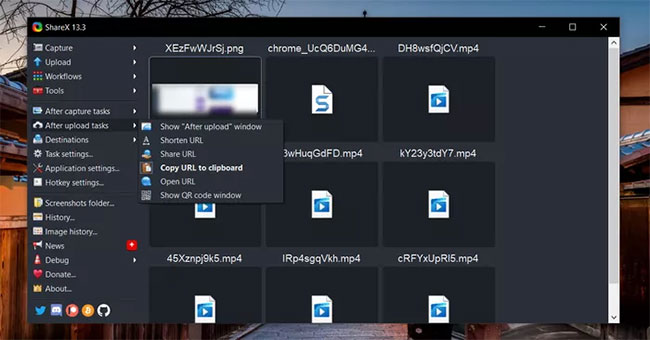
Mặt khác, Greenshot có giao diện người dùng khá đơn giản và dễ hiểu. Điều này chủ yếu là do nó có một số tùy chọn hạn chế. Nhưng tin tốt là Greenshot phục vụ tốt các chức năng đó. Nói tóm lại, mọi công cụ đều có thể truy cập dễ dàng, thông qua các tùy chọn menu hoặc phím tắt.
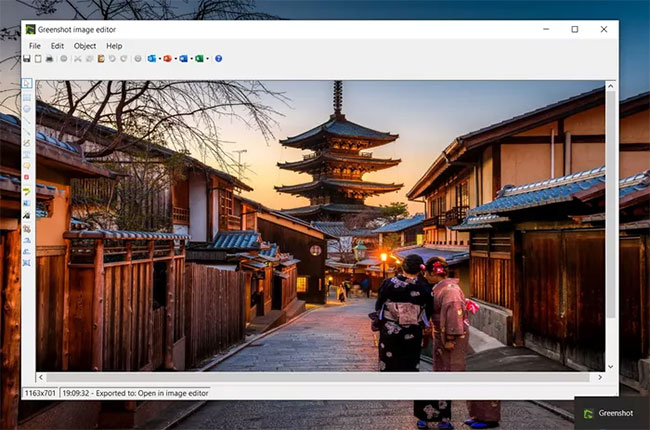
Cả ShareX và Greenshot đều cho phép bạn tùy chỉnh các phím tắt và đó là một điểm cộng rất lớn. Đồng thời, Greenshot có các phím tắt cho hầu hết các công cụ.
Những tính năng chính
Không có thiết kế thông minh nào có thể bù đắp cho việc thiếu các tính năng. Và như bạn có thể đoán được, ShareX có một loạt các tính năng. Từ việc upload file lên server trực tuyến đến các công cụ chú thích đơn giản, ShareX đều có tất cả. Thêm vào đó, nó cũng tự hào về một loạt các tác vụ sau khi chụp do người dùng xác định.
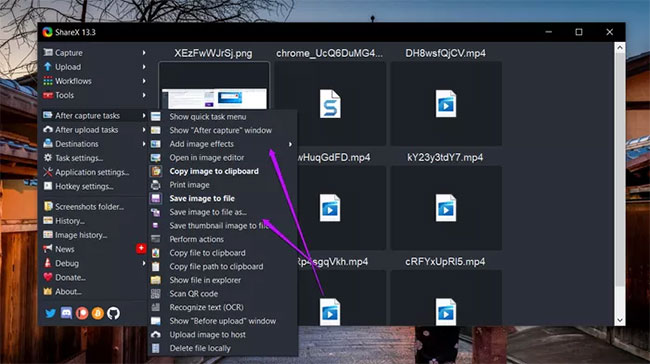
Tính năng upload file lên cho phép bạn đưa tài liệu của mình lên server trực tuyến để truy cập sau này. Điều này rất hữu ích nếu bạn thường xuyên chuyển đổi giữa làm việc ngoại tuyến và trực tuyến hoặc cộng tác với đồng nghiệp. Nhưng vì đó là một public server, nên bạn phải chỉ ra xem loại tài liệu nào bạn muốn upload.
Quan trọng hơn, bạn có thể ghi lại một screencast (video ghi lại việc sử dụng màn hình). Phần tốt nhất là bạn có thể lưu nó dưới dạng GIF hoặc video. Ngoài ra, bạn cũng có thể sử dụng công cụ OCR tích hợp để đọc văn bản từ hình ảnh. Đồng thời, bạn có quyền truy cập vào hàng loạt công cụ chỉnh sửa hình ảnh, bao gồm một loạt những biểu tượng cảm xúc và công cụ đánh dấu. Bộ công cụ ít nhiều giống nhau trong cả Greenshot và ShareX, nhưng ShareX cho phép bạn tùy chỉnh chúng nhiều hơn.
Một tính năng bạn có thể thấy rất hữu ích trong Greenshot là tích hợp Microsoft Office (thông qua một plugin).
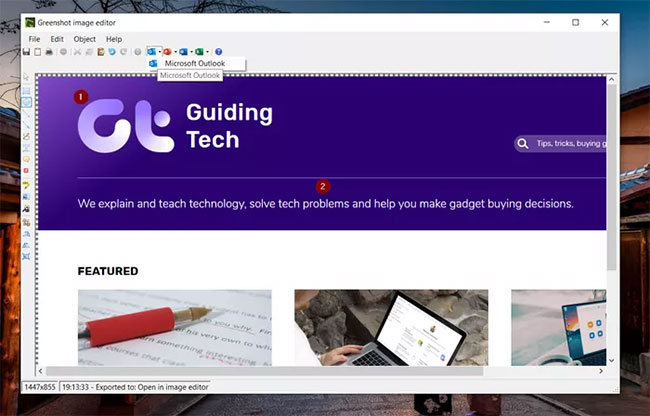
Nếu bạn có Office Suite trên PC chạy Windows 10, bạn sẽ có thể chèn trực tiếp ảnh chụp màn hình có chú thích (hoặc ảnh chụp đơn giản) vào tài liệu Word hoặc bản thuyết trình PowerPoint. Điều đó giúp giảm bớt công việc rất nhiều, đặc biệt nếu bạn thường xuyên làm việc trên các công cụ này.
Đồng thời, Greenshot cho phép bạn tùy chỉnh các tùy chọn menu. Bạn có thể chọn tắt hoặc bật một số tùy chọn menu theo sở thích của mình.
Nên chọn ShareX hay Greenshot?
Đây là những khác biệt khá lớn giữa ShareX và Greenshot. Vậy bạn nên chọn công cụ chụp màn hình nào? Nếu bạn là một người dùng thành thạo và đang tìm kiếm thứ gì đó không chỉ là một công cụ chụp ảnh màn hình, thì ShareX sẽ thực hiện điều đó. Tất nhiên, sẽ mất chút thời gian để làm quen, nhưng công cụ hoạt động rất tốt.
Mặt khác, Greenshot là công cụ dành cho bạn nếu bạn muốn một thứ gì đó đơn giản nhưng giàu tính năng để xử lý các yêu cầu.
Cuối cùng, nếu bạn muốn có một giao diện hiện đại đi kèm với công cụ chụp ảnh màn hình của mình, thì bạn có thể thử các công cụ như Snagit. Bạn có thể xử lý ảnh chụp màn hình của mình hàng loạt và tất nhiên, nó sẽ giúp bạn làm việc hiệu quả hơn.
 Công nghệ
Công nghệ  Windows
Windows  iPhone
iPhone  Android
Android  Học CNTT
Học CNTT  Download
Download  Tiện ích
Tiện ích  Khoa học
Khoa học  Game
Game  Làng CN
Làng CN  Ứng dụng
Ứng dụng 











 Nhạc, phim, truyện online
Nhạc, phim, truyện online  Phần mềm học tập
Phần mềm học tập  Linux
Linux  Đồng hồ thông minh
Đồng hồ thông minh  Chụp ảnh - Quay phim
Chụp ảnh - Quay phim  macOS
macOS  Phần cứng
Phần cứng  Thủ thuật SEO
Thủ thuật SEO  Kiến thức cơ bản
Kiến thức cơ bản  Dịch vụ ngân hàng
Dịch vụ ngân hàng  Lập trình
Lập trình  Dịch vụ nhà mạng
Dịch vụ nhà mạng  Dịch vụ công trực tuyến
Dịch vụ công trực tuyến  Nhà thông minh
Nhà thông minh  Quiz công nghệ
Quiz công nghệ  Microsoft Word 2016
Microsoft Word 2016  Microsoft Word 2013
Microsoft Word 2013  Microsoft Word 2007
Microsoft Word 2007  Microsoft Excel 2019
Microsoft Excel 2019  Microsoft Excel 2016
Microsoft Excel 2016  Microsoft PowerPoint 2019
Microsoft PowerPoint 2019  Google Sheets - Trang tính
Google Sheets - Trang tính  Code mẫu
Code mẫu  Photoshop CS6
Photoshop CS6  Photoshop CS5
Photoshop CS5  Lập trình Scratch
Lập trình Scratch  Bootstrap
Bootstrap  Ứng dụng văn phòng
Ứng dụng văn phòng  Tải game
Tải game  Tiện ích hệ thống
Tiện ích hệ thống  Ảnh, đồ họa
Ảnh, đồ họa  Internet
Internet  Bảo mật, Antivirus
Bảo mật, Antivirus  Họp, học trực tuyến
Họp, học trực tuyến  Video, phim, nhạc
Video, phim, nhạc  Giao tiếp, liên lạc, hẹn hò
Giao tiếp, liên lạc, hẹn hò  Hỗ trợ học tập
Hỗ trợ học tập  Máy ảo
Máy ảo  Điện máy
Điện máy  Tủ lạnh
Tủ lạnh  Tivi
Tivi  Điều hòa
Điều hòa  Máy giặt
Máy giặt  Quạt các loại
Quạt các loại  Cuộc sống
Cuộc sống  Kỹ năng
Kỹ năng  Món ngon mỗi ngày
Món ngon mỗi ngày  Làm đẹp
Làm đẹp  Nuôi dạy con
Nuôi dạy con  Chăm sóc Nhà cửa
Chăm sóc Nhà cửa  Du lịch
Du lịch  Halloween
Halloween  Mẹo vặt
Mẹo vặt  Giáng sinh - Noel
Giáng sinh - Noel  Quà tặng
Quà tặng  Giải trí
Giải trí  Là gì?
Là gì?  Nhà đẹp
Nhà đẹp  TOP
TOP  Ô tô, Xe máy
Ô tô, Xe máy  Giấy phép lái xe
Giấy phép lái xe  Tấn công mạng
Tấn công mạng  Chuyện công nghệ
Chuyện công nghệ  Công nghệ mới
Công nghệ mới  Trí tuệ nhân tạo (AI)
Trí tuệ nhân tạo (AI)  Anh tài công nghệ
Anh tài công nghệ  Bình luận công nghệ
Bình luận công nghệ